Photoshop鼠绘仿古典风格的游戏角色
- 格式:pdf
- 大小:711.93 KB
- 文档页数:6
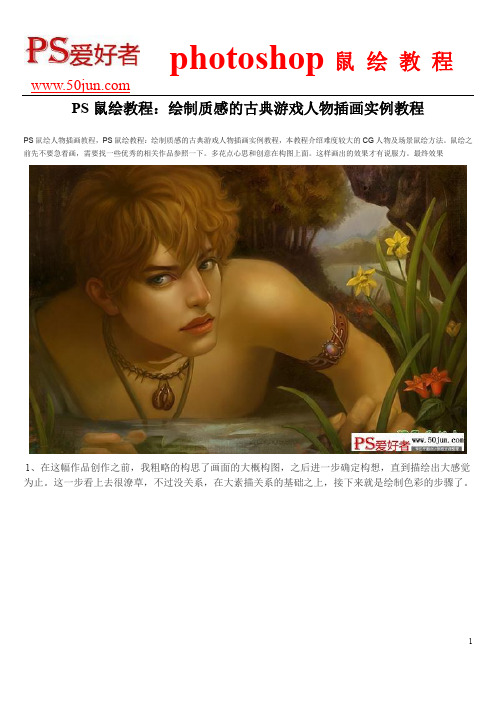
PS鼠绘教程:绘制质感的古典游戏人物插画实例教程PS鼠绘人物插画教程,PS鼠绘教程:绘制质感的古典游戏人物插画实例教程,本教程介绍难度较大的CG人物及场景鼠绘方法。
鼠绘之前先不要急着画,需要找一些优秀的相关作品参照一下。
多花点心思和创意在构图上面。
这样画出的效果才有说服力。
最终效果1、在这幅作品创作之前,我粗略的构思了画面的大概构图,之后进一步确定构想,直到描绘出大感觉为止。
这一步看上去很潦草,不过没关系,在大素描关系的基础之上,接下来就是绘制色彩的步骤了。
2、上图已经确定了大的黑白灰关系之后,以素描关系为依托,在Photoshop中新建并改变图层模式为“颜色图层”,给出画面中大的色彩基调,这样绘画的好处是,既保持了色彩的统一性也不必因为弄乱了素描关系而烦恼,一举两得且非常便利。
在这里我参考了一些古典学院派的油画作品来拾取灵感,然后选择一些自己认为好的东西呈现到画面中去。
3、接下来选择Photoshop中的软笔刷与硬笔刷分别进行绘制。
软笔刷用来刻画柔和的皮肤,硬笔刷更适合卡边,这样会让人物的边缘轮廓更加清晰。
小技巧:在使用Photoshop绘画中,若是想要画面看上去有透明感,那么就在每画一笔的时候,按下键盘上的Ctrl+Shift+F键,这样就可以比较直观的来控制画笔的透明变化,有点像古典油画的多层画法。
4、我习惯从人物脸部开始慢慢深入刻画。
脸部色彩一层层的画上去才会微妙,慢慢的刻画脸部的立体感直到大致满意为止。
一点点画出心目中想要的感觉,对画面进行取舍的同时也加入一些“小配件”来衬托画面。
背景的颜色紧跟人物之后描绘出来,这里的背景还只是初步构想,并没有成型。
5、在接下来的绘制中,我对画面进行了一些小的尝试与取舍,希望能呈现更满意的效果。
之前想把背景画成深邃的森林,后来决定改为更能拉开画面空间的近景中景远景三层空间,就这样背景的轮廓也慢慢描绘了出来。
6、深入刻画的部分我是在Painter 11 里选用不同笔刷来绘画。

PS把人物转古典手绘方法篇一:PS把照片转成古典手绘画效果??PS把照片转成古典手绘画效果和之前的>教程差不多。
原图最终效果1、打开原图,把背景图层复制一层,执行:滤镜 > 杂色 > 减少杂色,强度为:10。
2、用涂抹工具对眼睛部分进行涂抹,涂抹的压力为:20%,细心涂抹,然后用减淡工具选择阴影10%,对眼白部分进行减淡处理,用加深工具对眼球部分进行加深处理。
然后用减淡工具在眼球画出高光部分。
3、选择钢笔工具,对眼睛进行描边处理,先用钢笔勾出双眼皮的路径再用画笔描边,上上眼皮分成两层,高光和暗调部分,高光部分用3像素的画笔描成白色,暗调部分用1像素的画笔描成黑色,再适当的高斯模糊,下眼皮用2像素的画笔描上白色,同样高斯模糊一下。
4、嘴唇部分,用涂抹工具对其适当的涂抹,看上去圆润即可,然后在嘴唇上用减淡工具调出高光部分。
5、睫毛部分可用钢笔工具或者睫毛笔刷制作,适当调整使之融合。
8、打开下面的素材,拖进来,完成最后的融图。
篇二:把美女ps成古典手绘方法原图图片分享效果图具体操作步骤如图所示:篇三:Photoshop把人物照片转柔美的古典手绘效果来源:PSfly 作者:凤妃离转手绘的教程非常多,基本的操作方法也大致相同。
唯一的差别就是对细节部分的把握。
很多高手的作品非常好看,其实就是一些细节上的完美。
原图最终效果1、磨皮:打开原图素材,把背景图层复制一层,执行:滤镜 > 模糊 > 高斯模糊,数值自定,然后加上图层蒙版,把蒙版填充黑色。
然后用白色画笔把皮肤部分擦出来。
磨皮后就开始调色,方法自选。
2、眼睛的制作:A、选择椭圆选框工具画出一个圆,填充颜色。
B、用黑色画出瞳孔。
C、填充眼球颜色,适当加深一下眼影的地方。
D、画出高光。
E、画出眼及眼腺,用钢笔描边,勾选模拟压力,适当画出眼皮上高光,如下图。
F、最后休整下,标尺眼球的反光。
3、睫毛的制作:选择尖角画笔,一般为3像素。

本教程介绍淡水粉画的制作方法。
教程选择的是人物图片,其实风景及其它图片的处理方法相同。
大致过程:先把图层去色处理,然后用滤镜及调色工具做出初步的水彩纹理,然后再是图层叠加等适当上色及柔化边缘即可。
原图
最终效果
1、打开原图素材按,按Ctrl + J 把背景图层复制一层,Ctrl + Shift + U去色,确定后把当前去色图层复制一层,效果如下图。
2、对复制后的图层按Ctrl + I 反相,确定后执行:滤镜 > 其它 > 最小值,数值为1,确定后把图层混合模式改为“颜色减淡”。
3、选择菜单:图层 > 图层样式 > 混合选项,对“下一图层”进行调整,按住Alt 键把左边的黑色小三角形拆开调整,参数设置如下图。
确定后把画面修整干净。
4、把背景图层复制一层,按Ctrl + Shift + ] 置顶,图层不透明度改为:10%,效果如下图。
5、再把背景图层复制一层,按Ctrl + Shift + ] 置顶,适当降低图层不透明度,加上图层蒙版用黑色画笔把不需要上色的部分擦出来,效果如下图。
6、把背景图层上面的黑白图层复制一层,按Ctrl + Shift + ] 置顶,执行:图像 > 调整 > 阈值,数值自定,确定后再执行:滤镜 > 模糊 > 高斯模糊,数值为1,确定后把图层混合模式改为“正片叠底”,效果如下图。
7、经过上面的处理后线条部分就会柔和很多,如下图。
最后加上装饰文字,完成最终效果。

PS鼠绘教程:手绘漂亮的古装美男子形象图片教程
本教程简单介绍古装人物的鼠绘教程。
鼠绘的工作量是非常大的,人物衣服,头冠及面部特征等都需要耐心去画。
作者的过程介绍可能不太详细。
最终效果
1、新建一个大小自定的文件,背景填充颜色:#58687F,新建一个图层,用钢笔工具勾出下
图所示的轮廓效线。
2、选择不同的颜色将衣服大致的色块和人物头发涂上。
3、开始制作衣服,先用粉红色的画笔在衣服上涂出如下图的形状,然后选择白色画笔继续涂抹,把高光部分加亮出来。
画笔涂的时候不透明度要及时变化,这样衣服看起来有层次。
最后选张花纹图片,拖进来,按Ctrl + T变形,使之和衣服轮廓差不多,再把图层混合模式改为“叠加”,重复以上的操作吧衣服画好(画衣服主要用到的工具有钢笔,画笔及涂抹工具)。
4、接下来是头发,还是老方法,先用钢笔勾出头发的路径,然后用白色1像素画笔描边路
径,勾选模拟压力,调整下图层的不透明度,一般数值为:20%左右。
5、画头发上的饰物,用钢笔工具勾出下图所示的形状,转为选区后填充黑色,然后加上高
光(用白色画笔直接吐上去)。
再画出如下图的形状,填充颜色后用花纹图案叠加。
6、画出人物的右手及酒杯。
7、再画出人物的脸部及五官。
8、最后换上背景,再加上一些装饰效果,完成最终效果。

Photoshop魔法技巧将照片中的人物变成古代角色在当今社交媒体的时代,照片编辑已成为普遍的潮流。
人们喜欢用各种滤镜、工具和特效来增强自己的照片,使其更具个性和创意。
在这个过程中,将人物的面貌变成古代角色是一种颇具魅力的技艺。
本文将介绍如何使用Photoshop魔法技巧将照片中的人物变成古代角色。
1. 选取合适的照片在开始之前,选择一张适合用于转换的照片至关重要。
尽量选择清晰度高、面部特征清晰可见的照片,这将为后续的编辑过程提供便利。
2. 调整图像色彩在Photoshop中打开选定的照片后,第一步是调整图像的色彩和色调。
首先,使用色彩校正工具(Image > Adjustments > Color Balance)将照片的整体色彩与古代画作的调子相匹配。
通过微调颜色的亮度、对比度和色调,可以使图像更接近古代绘画的风格。
3. 选取适当的古代角色画作样式Photoshop提供了许多滤镜和效果,可以帮助我们使照片更接近古代角色画作的风格。
在“Filter”菜单下的“Artistic”子菜单中,可以找到一系列适用于此目的的滤镜。
例如,使用“Watercolor”滤镜可以模拟古代绘画的水彩效果,而“Oil Paint”滤镜则可以模拟油画的效果。
应根据原始照片的特点选择最佳滤镜效果。
4. 添加文化元素和背景使照片更好地融入古代角色的风格,可以添加一些文化元素和背景。
例如,可以在照片中添加一些传统古代衣物或饰品,以加强角色的身份感。
此外,选择一种适合的背景也很重要。
可以在网络上搜索一些古代画作的背景图片,或者使用Photoshop中的绘画工具自己创作一个。
5. 使用笔刷工具增强古代效果对于更高级的用户,可以使用Photoshop的笔刷工具来增强照片的古代效果。
选择一款适合的古代风格笔刷(可在网上下载),调整笔刷的大小和不透明度,并将其应用于人物的面部特征、衣物、背景等。
通过这种方式,可以使照片更接近古代角色的真实感。

PS教程:制作出中国风工笔画古典人像效果教程扫码观看PS、AI、CDR等全套视频
来源网络作者:Better何柯
工笔画亦称“细笔画”。
属中国画技法中工整细致一类画法,以线造型是工笔画的基础和骨干。
今天分享的就是一个将人像照片制作成工笔画的教程,整个教程言简意赅,操作流程便捷易学,希望大家能够多多练习,尽快掌握。
效果图
原图
1.
打开我们需要处理的图片作为背景图层,(CTRL+J)复制背景层。
2、
去色(SHIFT+CTRL+U)
3、
复制去色图层,图层模式改为颜色减淡。
4、
按住CTRL+I反向。
(反向后会变成一个纯白色的图片。
)
5、
设置最小值,根据实际情况而定,我这里设置的最小值为2(点滤镜 - 其它 - 最小值)
6、
合并线描图层(图层模式为柔光)大感觉已经出来。
7、
合并完后得到图层5.
8、
柔光模式要关闭去色和反向图层那两个眼睛才能看见。
9、
最后加上素材进行设计即可完成
工笔画的教程每张图都需要反复处理
虽然比较繁琐但是出来的效果就是是这么美美的~!
如果您想学习PS,请扫下面二维码加入QQ群:931522375下载视频学习。
平面设计、PS教程推荐:
【免费赠送】萌新小白快速进步的90集PS教程视频
照片美颜被说太假?做成彩铅素描,让你既真实又漂亮(独家PS 教程)
PS合成:蒙版用不好?如此为大象插上翅膀后您就熟练了(送练
习素材)。
PS鼠绘教程:鼠绘穿着红袍的古代美少女战士卡通形象
PS鼠绘教程:鼠绘穿着红袍的古代美少女战士卡通形象,鼠绘基本上都是用画笔,加深,减淡工具来操作。
没有太多的技巧来简化。
不同的就是绘画的风格及对细节部分的刻画。
绘画功底深厚的人,鼠绘的效果也是相当不错的。
最终效果
1、在绘制过程中图层的建立大致分为三部:线稿图层,人物图层,背景图层。
绘画线稿:交代清楚
整体结构,头发丝可以用粗点的线条勾勒。
2、用尖角笔刷大概的给人物皮肤上一下底色。
3、用柔性笔刷加深减淡人物的明暗对比,头发留在脸上的阴影也要同时表现出来。
在画初步大色时,
要考虑光源的方向,脸部的结构,各处要流出的高光以及要深下去的阴影。
4、绘制头发衣服,画出衣服的基本体积关系,简单的表示出高光和反光。
5、绘制背景的体积和基本颜色,注意在绘制背景颜色时于人物的色彩对比关系,都要相互进行衬托冷
暖衬托,明暗衬托。
6、加强服饰的质感。
7、在画背景的时候,加点鬼火,玄光,能更好的增加画面的氛围。
画面相对比较诡异,注意沼泽地依
然有水,水能反光,细节别忽略了。
8、注意皮肤的颜色变化。
9、环境色对人物皮肤,服饰的颜色影响。
10、最后盖印图层,适当锐化一下,完成最终效果。
photoshop鼠绘教程
11。
PS鼠绘破茧而出的CG女孩鼠绘创作需要较多的灵感,有了这些我们才能认真去构思一幅需要创作的作品,作品中需要体现的元素及要变现一种怎样的意图。
然后再慢慢从线稿开始展开,一步一步去细化,最终做出想要的作品。
最终效果<点小图查看大图>1、这里我们先新建一个文件,尺寸大小和A4差不多,分辨率300dpi。
2、然后是笔刷的选择,在笔刷的使用上,我不太自定义笔刷,大多数时候用的都是PS自带的画笔,这里我选用的是“大油彩蜡笔”这款笔刷。
它的特点是平头,具有半透明的叠加效果。
3、开始绘制草图。
这次我想画的是一个破茧成蝶的感觉,一个柔弱细腻的躯体和一种冲破束缚的力量。
当然,破茧这个主题其实已不是什么新鲜题材,不过我也不希望在画面上画一只蛹变成蝴蝶的过程。
我更希望通过画面表现一种力量,一种对比,一种阵痛中的华美。
所以在画面的主体上,我选择了一个女孩,她拿着一个类似枪的东西,缠绕着绷带,身上还有像蝴蝶羽翼一样的鳞片,脸上我给她加了一个像化装舞会戴的面具,而面具是由蝴蝶翅膀组成的。
我先用“大油彩蜡笔”进行草图的绘制,在绘制草图时尽量不要让自己过早地进入到细节,可以先放肆地涂抹,把最初的想法尽可能快地涂出来,保持画面的鲜活度。
4、定位出画面的视觉中心。
这里我想把视觉中心放在两个地方,一个是她手上拿的“枪”,一个是她脸上迸开的面具。
5、定出画面中心后,就可以开始深入刻画了。
这里先画的是女孩的手和绷带。
注意它们之间的结构和层次感,虽然是奇幻题材,但在这些细节上我们仍然需要刻画细腻,细部的真实感容易增强画面的可信度。
6、将女孩的身体部分画出来。
这里在女孩的衣服选择上考虑了一阵子,还是决定采用绷带状的服饰效果,同时加上类似蝴蝶翅膀的装饰。
7、继续细化线稿,到这一步,画的基本都是素描稿,也就是单色稿。
主要是将画面的构图,主体,结构,层次理清楚,便于接下来的上色。
8、开始上色了。
在上色的时候,我先将原来的线稿层设为“正片叠底”,在它的下方铺上一层底色。
Photoshop人物插画教程_人像插画鼠绘教程_《朱雀》Photoshop人物插画教程_人像插画鼠绘教程_《朱雀》这次我画的是四大神兽之一的朱雀拟人图。
朱雀镇守南方,属火,色赤,所以画面以红色为主色调,又因朱雀属于古代七大星区中的“四象”,所以加入魔法阵作为背景。
下面就来进入这张图的绘制过程吧。
效果图:1.绘制草稿首先打开Painter新建文档开始勾勒草图,用PT里的【覆盖铅笔】先大致画出画面整体的轮廓。
图1-1然后画出细节,刻画轮廓的时候可以分开不同的图层来画。
图1-22.绘制线稿草图不需要每个地方都画得很流畅细致,但是大体的东西都要画出来,这样方便上色。
线稿最后也是不需要的,所以不用画的很细。
图23.调整线稿将草图导入到PS中,复制一层背景图层并清空背景图层。
把线稿图层调整到上面并选择【正片叠底】模式,在线稿图层里上色。
图3-1这里一般都会把黑色的线调整下颜色,不然很黑的线条会妨碍对颜色的感觉。
按【Ctrl+U】调出【色相/饱和度】调整下色调,记得点上【着色】前面的勾选。
颜色可以根据自己画的色调来,我一般都调整到偏黄。
草图的线不用太深,所以明度可以调整下。
图3-24.脸部上色将线稿保存为PSD文档并在PT中打开,开始上色。
要在线稿图层的下面新建一个图层来上色哦。
图4-1先给人物脸部平涂上色,随便用粉笔、蜡笔、喷枪笔刷什么的都可以。
图4-2根据线稿大致地画出脸部的颜色变化,用【调和笔】和【喷枪笔刷】来过渡柔和。
图4-35.五官细节刻画画出眼睛、嘴唇等脸部上各个细节的颜色。
这里可以自己根据上色来调整,不需要完全根据线稿来,毕竟最后的线稿图层是完全去掉的,要不时的去掉线稿图层看效果来调整。
图5-1继续深入细节让画面看起来更精致。
我是习惯从局部画起的,有些人画画是先整体,这个看个人习惯了图5-2一定要去掉线稿图层看下效果,比如睫毛等细节处的高光反光什么的都要注意。
图5-36.头发上色在脸部上面新建一个图层,这个图层的分布自己看着办就好,但切记不要在同一个图层里画完全部!依然是先平涂,对于大范围的平涂一般要用浓度高点的粉笔,对于边缘的细发丝就要用比较柔和的喷枪了。
PS鼠绘帅气英俊的古代侠客照片本教程介绍高难度人物转鼠绘效果的方法。
作者是位鼠绘超级高手,因此他带给我们的方法有点不同我们常用的转手绘的方法。
作者的更注重于鼠绘,人物的五官及衣着等都需要自己慢慢画出来,需要一个较长的过程:从合成,刻画细节,上色再到融色等,制作的时候一定要有耐心。
前期可以参照一些古典手绘素材。
最终效果局部放大一、新建一个下图所示大小的文档。
二、打开下图所示的两张人物素材,需要简单的合成。
三、把原图素材拖到需要合成的图片中,两张图片角度要基本吻合,然后按照自己的方法把脸部换上去,如下图。
四、用钢笔工具描轮廓,眼睛分为内外两个轮廓,可以适当调大一点,如下图。
五、注意鼻子的妙法,眉毛我降低了点。
这些轮廓都可以按照自己的意愿调整。
六、衣服部分感觉不是很好,还需自己慢慢做出来。
七、大致轮廓描完了,描的时候要注意新建路径层,最好每个路径要命好对应的名称。
八、上色之前需要了解一下色彩分色原理,如下图。
九、按照刚才描的路径,分层分别填充颜色,注意好图层前后顺序。
十、头发部分可以用涂抹工具稍微涂点边缘效果。
十一、先开始制作五官部分,用钢笔勾出鼻子部分的路径,然后用加深工具加深阴影,加深工具设置如下图上。
十二、高光位置用减淡工具擦出来,效果如下图。
十三、嘴唇部分的处理,方法同上效果如下图。
十四、这是在无色层的效果图,如果没有上色层我们很难看清楚明暗关系。
十五、同的方法再制作眼睛部分,先做出大概轮廓,后期再上色。
十六、脸部大致完成的效果如下图。
十七、睫毛的绘制:用涂抹工具涂出来,涂抹工具压力别太大,多次涂抹,效果如下图。
十八、眼珠部分的制作过程如下图。
十九、眼睛放到上色层下面,后面要不上色层盖住眼睛的位置擦掉。
二十、容色方法介绍请参考下面的教程。
二十一、脸部大致完成的无色层效果,如下图。
二十二、容色之前我们可以参考一下网上优秀的绘画作品,如下图。
二十三、把容色层放到上色层上面,将容色素材用模糊滤镜模糊,然后降低图层不透明度到:30%左右,如下图。
Photoshop鼠绘仿古典风格的游戏角色
现在的游戏公司对员工的手绘能力要求越来越高了.拥有出色的手绘技术,已变的刻不容缓.这篇教学来自于一位学生,虽然还未入行,却非常有才华,相信在不久的将来在行业里,一定会有所建树!
一张从严格意义来讲是完成度并不充分的作品,也存在诸多不足。
由于是在无聊的时候涂的,貌似更是从“时间夹缝”里钻出来的图,没错,这一张几乎是每天曾几笔得来的=-=|||起初尝试用油画的色调来表现。
在上色之前,我参考了几张我喜欢的古典学院派作品。
在这幅作品创作之前,我粗略的构思了画面的大概构图,之后进一步确定构想,直到描绘出大感觉为止。
这一步看上去很潦草,不过没关系,在大素描关系的基础之上,接下来就是绘制色彩的步骤了。
上图已经确定了大的黑白灰关系之后,以素描关系为依托,在Photoshop中新建并改变图层模式为“颜色图层”,给出画面中大的色彩基调,这样绘画的好处是,既保持了色彩的统一性也不必因为弄乱了素描关系而烦恼,一举两得且非常便利。
在这里我参考了一些古典学院派的油画作品来拾取灵感,然后选择一些自己认为好的东西呈现到画面中去。
接下来选择Photoshop中的软笔刷与硬笔刷分别进行绘制。
软笔刷用来刻画柔和的皮肤,硬笔刷更适合卡边,这样会让人物的边缘轮廓更加清晰。
小技巧:在使用Photoshop绘画中,若是想要画面看上去有透明感,那么就在每画一笔的时候,按下键盘上的Ctrl+Shift+F键,这样就可以比较直观的来控制画笔的透明变化,有点像古典油画的多层画法.
我习惯从人物脸部开始慢慢深入刻画。
脸部色彩一层层的画上去才会微妙,慢慢的刻画脸部的立体感直到大致满意为止。
一点点画出心目中想要的感觉,对画面进行取舍的同时也加入一些“小配件”来衬托画面。
背景的颜色紧跟人物之后描绘出来,这里的背景还只是初步构想,并没有成型。
在接下来的绘制中,我对画面进行了一些小的尝试与取舍,希望能呈现更满意的效果。
之前想把背景画成深邃的森林,后来决定改为更能拉开画面空间的近景中景远景三层空间,就这样背景的轮廓也慢慢描绘了出来。
深入刻画的部分我是在Painter 11 里选用不同笔刷来绘画。
这个软件的好处是可以最大程度虚拟手绘的效果。
我把以前搜集的纸纹纹理调用出来虚拟真实画布效果,上图是接近原尺寸的显示。
接下来的步骤是深入刻画,比较枯燥无聊,为了能尽最大能力画好作品,也要耐心的完成它。
最终呈现的效果如上图所示,在这幅作品的绘制中我从朋友那里学到了不少的技巧,非常感谢他们!
作者简介及部分作品:
现在还是处在学习三维技术的学生,对绘画和3D方面的内容颇感兴趣,所以决定进入游戏行业求发展.希望可以跟前辈学习绘画与3D方面的技术来提高自己的能力,也希望朋友们能多多指教.。